
|
Pokud váš pevný disk selže Netbook nemusíte to zahodit, udělejte to Firebook (Právě jsem vytvořil / zkopíroval jméno) rychlé spuštění na základě Firefox a pomocí Google Apps. |
Může se také stát, že v průběhu času bude poškozen jediný ventilátor, který má Netbook, nebo že začne generovat nepříjemný hluk, pokud jej odstraníte, nevygeneruje se v systému žádný alarm, i když musíte snížit spotřebu a eliminovat teplo také vyjmutí pevného disku. Tímto způsobem budete mít lehčí Netbook a snížíte teplotu, hluk, spotřebu a prodloužíte životnost baterie. Pak stačí nainstalovat Arch Linux na SD kartu nebo USB flash disk, karta je samozřejmě lépe integrována.
Chcete-li začít s, používáme USB klíčenku s instalačním médiem Arch Linux. Zkopírujeme stažený soubor ISO na USB flash disk příkazem dd:
sudo dd if = archlinux.iso of = / dev / sdb
Vytvoříme pouze oddílPoužiji typ ext2, abych využil více místa, nevytvoříme oddíl SWAP, budeme mít dostatek RAM (1 GB) a na SD kartě mám jen 2 GB. Nesmíme to zapomenout označit Vlajková bota.
cfdisk / dev / sda cfdisk (util-linux 2.22.2) Disková jednotka: / dev / sda Velikost: 2030043136 bajtů, 2030 MB Hlavy: 6 sektorů na stopu: 28 Válce: 23600 Název Příznaky Typ součásti FS Typ [Štítek] Velikost ( MB) ------------------------------------------------ ------------------------------ Pri / Log Free Space 1.05 * sda1 Boot Primary ext2 2029.00 * [Nápověda] [Nové] [ Tisk] [Ukončit] [Jednotky] [Zápis] Vytvořit nový oddíl z volného místa
Provedeme základní instalaci, použijeme syslinux jako správce bootování, abychom zjednodušili a mohli SD kartu používat na jakémkoli jiném počítači bez větších komplikací.
loadkeys je pacstrap / mnt base base-devel arch-chroot / mnt pacman -S syslinux
Přidali jsme wpa_supplicant, NetworkManager, nm-applet, Xorg, xterm, LXDM, xf86-video-intel, xf86-input-synaptics, Openbox, Tint2, firefox-i18n-en-es, Flashplugin a hsetroot, abychom umístili obrázek na tapetu. Po instalaci balíků, abychom vyčistili mezipaměť a uvolnili místo, spustíme program „pacman - Scc“.
arch-chroot pacman -Scc arch-chroot / mnt pacman -S wpa_supplicant networkmanager nm-applet xorg-server xterm lxdm xf86-video-Intel xf86-input-synaptics openbox tint2 firefox-i18n-en-es flashplugin hsetroot arch-chroot / mnt pacman -Scc syslinux-install_update -i -a -m passwd (heslo uživatele root) useradd uživatel passwd uživatel (heslo uživatele) systemctl povolit NetworkManager.service systemctl povolit lxdm.service
Nezapomeňme nakonfigurovat „/Boot/syslinux/syslinux.cfg“
Změníme se sda3 podle sda1 v našem případě.
nano /boot/syslinux/syslinux.cfg PROMPT 1 TIMEOUT 50 DEFAULT arch LABEL arch LINUX ../vmlinuz-linux APPEND root = / dev / sda1 ro INITRD ../initramfs-linux.img LABEL archfallback LINUX ../vmlinuz-linux PŘIPOJIT root = / dev / sda1 ro INITRD ../initramfs-linux-fallback.img
Můžeme restartovat a volitelně nainstalovat „PCManFM“ který nic nezabírá a má tu výhodu, že může mít plochu s tapetami, ikonami atd.
pacman -S pcmanfm
Nyní nakonfigurujeme systém tak, aby byl rychlý a aby se na začátku objevily Firefox, tint2 a NetworkManager, proto upravíme soubor „/ Etc / xdg / openbox / autostart“ a začátečníky zahrneme položky programů, které chceme.
nano / etc / xdg / openbox / autostart # # Tyto věci se spustí při spuštění relace Openbox X. # Podobný skript můžete umístit do $ HOME / .config / openbox / autostart # pro spuštění věcí specifických pro uživatele. # # Chcete-li použít konfigurační nástroje GNOME ... # #if test -x / usr / lib / openbox / gnome-settings-daemon> / dev / null; pak # / usr / lib / openbox / gnome-settings-daemon & #elif který gnome-settings-daemon> / dev / null; pak # gnome-settings-daemon & #fi # Pokud chcete použít konfigurační nástroje XFCE ... # # xfce-mcs-manager & tint2 & nm-applet & firefox & #optional pcmanfm --desktop & hsetroot / home / user / obrázek na pozadí &
Budeme také upravovat „/Etc/lxdm/lxdm.conf“ mít autologin.
nano /etc/lxdm/lxdm.conf [base] ## odkomentujte tento řádek pro aktivaci autologinu a změnu uživatelského jména # autologin = uživatel
Je zajímavé stáhnout nějaký konfigurační soubor odstín2 a upravit jej podle našich představ.
Jako výchozí bod můžete použít ten, který se vytvoří při prvním spuštění odstín2.
Chcete-li jej upravit:
nano /home/user/.config/tint2/tint2rc
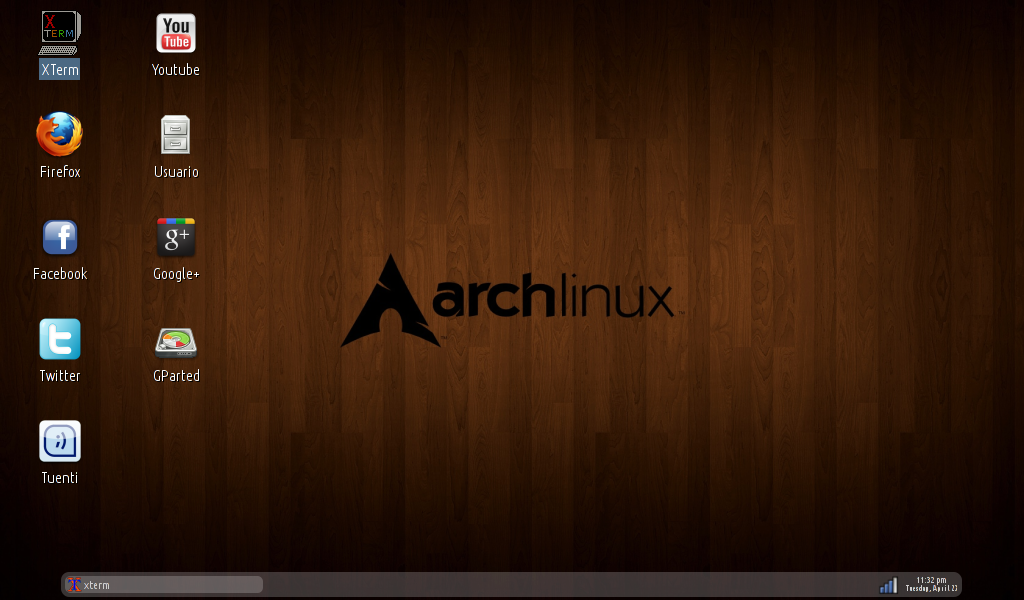
Velmi dobře, děkuji!
Pro ty, kteří se obávají příkazů konzoly, je snazší nainstalovat Puppy Linux na SD kartu nebo jinou paměť Flash. Konzola není obsazená. Právě spustíte Puppy z CD, stisknete tlačítko a je to. 🙂
budete muset použít externí jednotku CD, protože netbooky nemají optickou jednotku, myslím, že je jednodušší použít unetbootin nebo nějaký podobný nástroj, i když instalace Arch není tak obtížná.
Použijte YUMI, multiboot, můžete dát několik Live-OS Linux na pendrive nebo SD paměť
Myslím, že výukový program není úplný?
Pokud mi řeknete, kde jsem selhal, mohl bych zkusit něco komentovat, abych to vyřešil, díky.
ahoj, velmi dobrý nápad, děkuji a gratuluji ... a laskavost .. mohl byste to znovu nahrát jednodušším způsobem pro někoho, kdo má málo znalostí v této oblasti ... nebo nějakým způsobem, jak to udělat bez použití tolika příkazů pro pero ???
Ještě jednou děkuji!
Bez použití tolika „příkazů“ pro „pero“ můžete použít unetbootin s jakýmkoli malým rozdělením. Pozdravy.
._. ale je to snadné
Postupujte podle pokynů pro nováčky. mimochodem se něco naučíte
¡Muy bueno!
Genial !!!
jaká dobrá pomoc díky
Nikdy v životě jsem nebyl schopen nainstalovat arch linux U________U, jsem za to neohrabaný
Skvělý tento návod.
Jaký dobrý nápad, nenapadlo mě to, moc děkuji.